슬라이드와 같이 몬스터의 HP Bar를 만들어서 몬스터가 움직여도 HP bar 가 화면 방향을 유지시키는 작업을 하겠습니다

Hierarchy 화면에 마우스 오른쪽 키를 눌러서 UI -> Image 를 만듭니다

화면은 2D로 전환한 다음 생성된 Image를 두번 클릭하여 이미지를 가까이 오게 한다 그리고 Anchor Presets 른 눌러서
Alt와 Shift 키를 동시에 눌러서 왼쪽으로 Anchor를 왼쪽으로 오게 합니다

Image 이름을 HPBack으로 바꾸고 그림과 같이 with Hight 를 조정하고 색깔을 회색으로 합니다

HPBack을 Ctrl +D룰 눌러서 복사한 다음 이름을 HPFront로 바꾼 다음 색깔을 붉은색으로 합니다
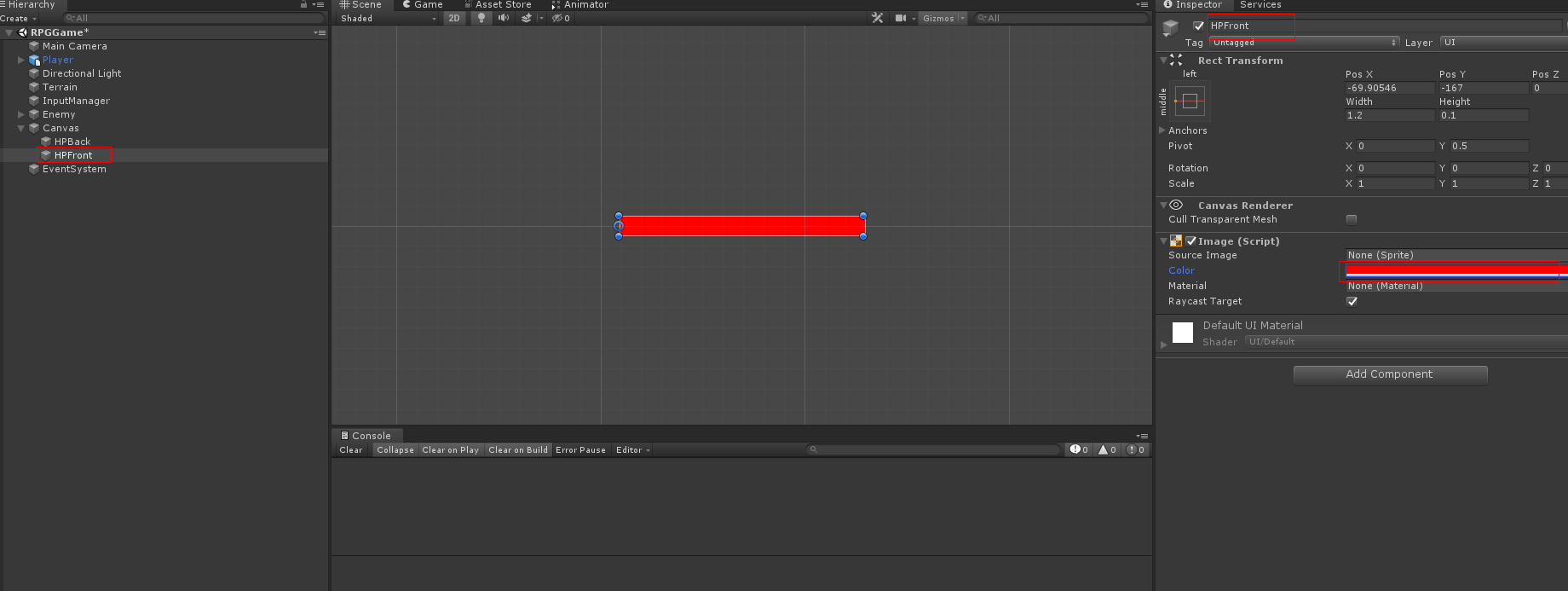
Canvas를 선택하고 Inspector에서 Render Mode를 Warld Space로 바꾼 다음 Canvas Scaler를 체크 해제합니다
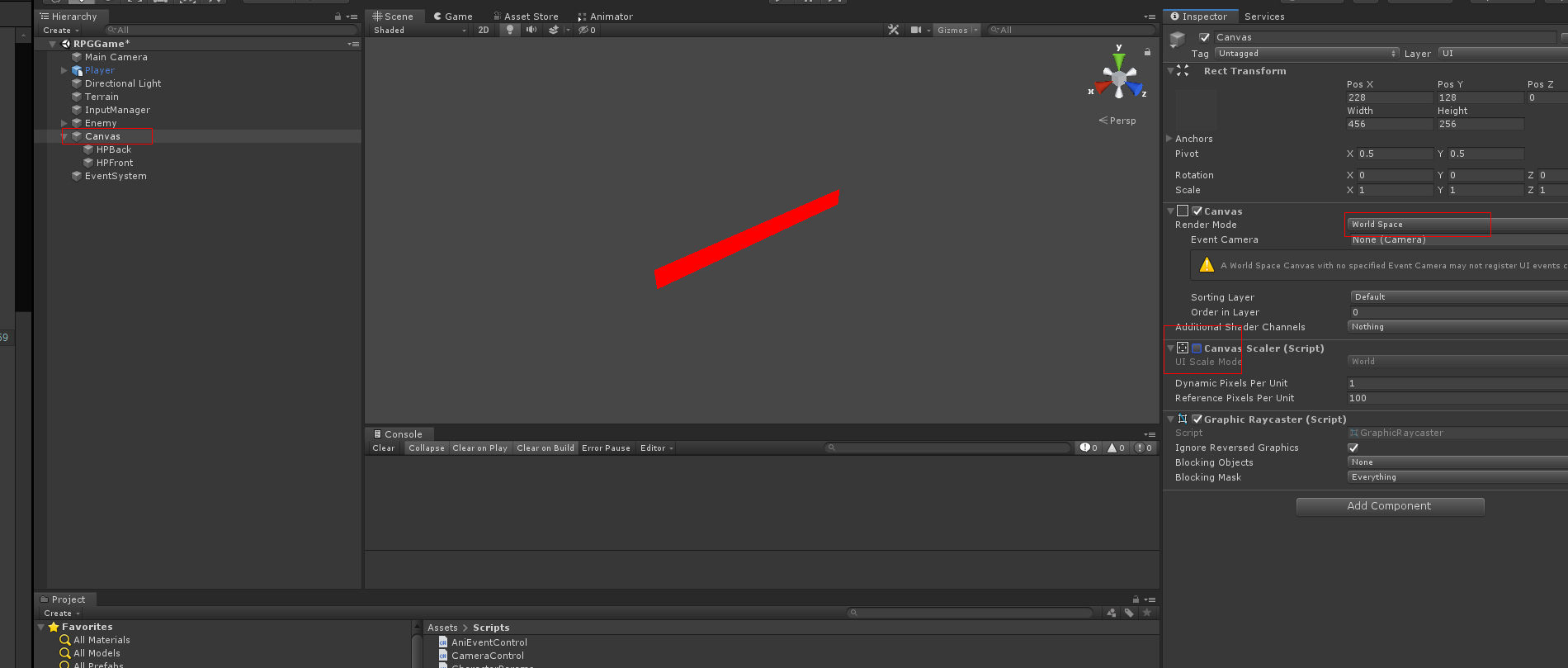
Enemy를 선택하고 빈 게임 오브젝트를 생성한 다음 이름을 HPBarPos 라 하고 자식으로 만든 HPBar 그림과 같이 놓습니다

자식으로 놓은 HPBar의 Canvas를 Inspector에서 설정 버튼을 누르고 Reset을 합니다

그리고 HPBack과 HPFront를 선택하여 설정 버튼을 누르고 Reset Position을 누릅니다

그림과 같이 Enemy 중앙 위로 보이도록 위치를 보기 좋게 합니다

새 스크립트를 만들고 이름을 Billboard 라 합니다

Billboard 스크립트 작성
using System.Collections;
using System.Collections.Generic;
using UnityEngine;
public class Billboard : MonoBehaviour
{
Transform cam;
void Start()
{
cam = Camera.main.transform;
}
void Update()
{
//항상 카메라를 정면으로 바라볼 수 있도록 로테이션 값이 조정되게 함
transform.LookAt(transform.position + cam.rotation * Vector3.forward, cam.rotation * Vector3.up);
}
}
그리고 Billboard 스크립트를 HP Bar의 Canvas에 붙입니다

게임을 실행하여 화면에 HP Bar 가 몬스터의 위치 에따라 화면 방향으로 보이는지 확인합니다

'게임 만들기 강좌 > 유니티 3D RPG 게임만들기' 카테고리의 다른 글
| unity 유니티 게임 만들기 RPG 게임만들기 17 Player HP Bar 만들기 및 게임 연동 (0) | 2019.07.09 |
|---|---|
| unity 유니티 게임 만들기 RPG 게임만들기 16 몬스터 HP Bar 연동하기 (0) | 2019.07.08 |
| unity 유니티 게임 만들기 RPG 게임만들기 14 공격 애니메이션 타이밍 맞추기 및 플레이어 데미지 처리 (1) | 2019.07.06 |
| unity 유니티 게임 만들기 RPG 게임만들기 13 Unity Event 및 Send Message() (0) | 2019.07.05 |
| unity 유니티 게임 만들기 RPG 게임만들기 12 캐릭터 파라미터 만들기 방어자 HP 처리 (0) | 2019.07.04 |